消除win10资源管理器显示搜索记录的方法
时间:2016-01-11作者:ujiaoshou
【win10搜索记录怎么消除】我们知道win10系统文件资源管理器会保存之前搜索的记录,但是就是通过这些记录,我们的个人使用电脑信息很可能就被泄露了,遇到这种情况要怎么解决?下面小编就跟大家说说消除win10资源管理器显示搜索记录的方法。
具体的解决方法如下:
1、同事按住win+r键,然后在运行窗口中输入“gpedi.msc”,点击确定;
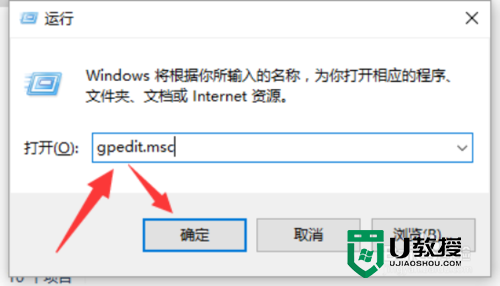
2、打开“本地组策略编辑器”对话窗口,“用户配置”-->“管理模版”-->“Windows组件”选项;
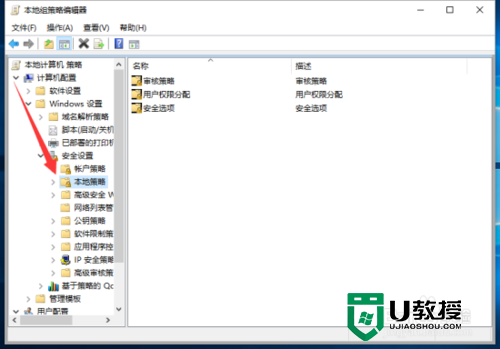
3、在Windows组件选项的右侧窗格中,找到“文件资源管理器”选项并双击鼠标左键将其打开;
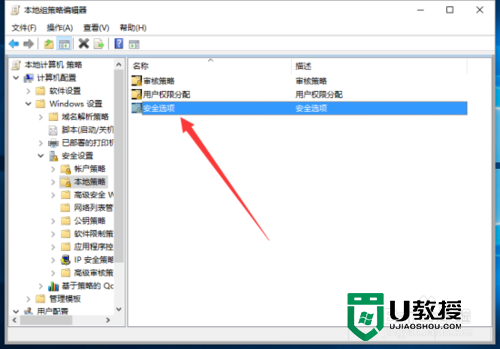
4、接着找到“在文件资源管理器搜索框中关闭最近搜索条目的显示”项并将其选项,再点击“策略设置”命令;
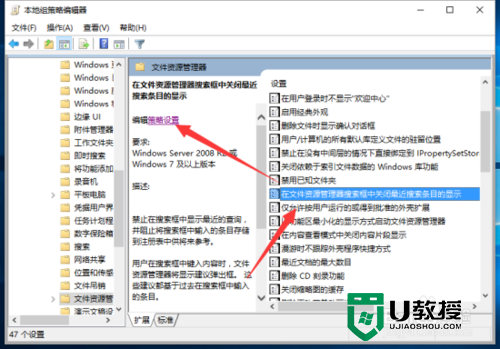
5、点击“已启用”后,在点击底部的“应用”-->“确定”按钮退出设置界面即可。
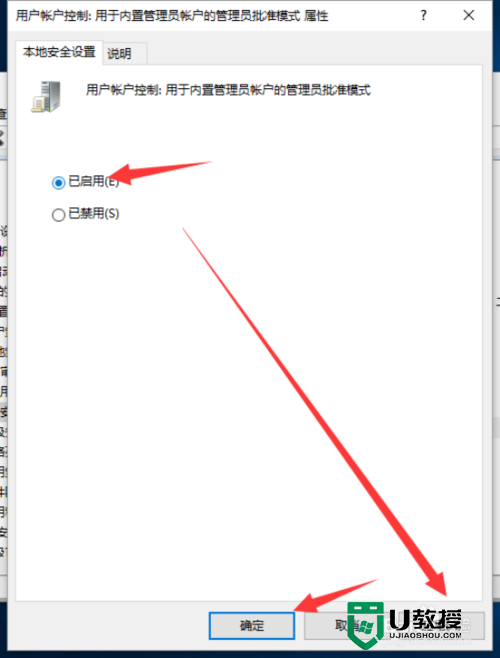
关于消除win10资源管理器显示搜索记录的方法以上就是全部内容,有需要的用户可以根据上述的方法来解决问题。win10系统退出还不算很久,大家可能对各方面的设置不是很清楚,有疑问的话可以上本章首页查看相关的文章。





